ब्लूटूथ, अॅडॉप्टर, वाय-फाय द्वारे वायरलेस हेडफोन टीव्हीशी कसे कनेक्ट करावे: सॅमसंग, सोनी, एलजी आणि इतर टीव्हीवर वायरलेस हेडफोन कनेक्ट आणि कॉन्फिगर करा. आधुनिक टीव्हीमध्ये ब्लूटूथ ट्रान्समीटर असतो, जो तुम्हाला ध्वनी वाजवण्यासाठी त्यांच्याशी वेगवेगळी उपकरणे जोडण्याची परवानगी देतो. टीव्हीवर वायरलेस हेडफोन कसे कनेक्ट करावे याबद्दल अनेकांना स्वारस्य आहे आणि ते शक्य आहे का? चरण-दर-चरण सूचनांचे अनुसरण करून, टीव्हीवर कोणतेही अंगभूत ब्लूटूथ मॉड्यूल नसले तरीही, आपण कोणत्याही मॉडेलचे वायरलेस हेडफोन कनेक्ट करण्यात सक्षम असाल.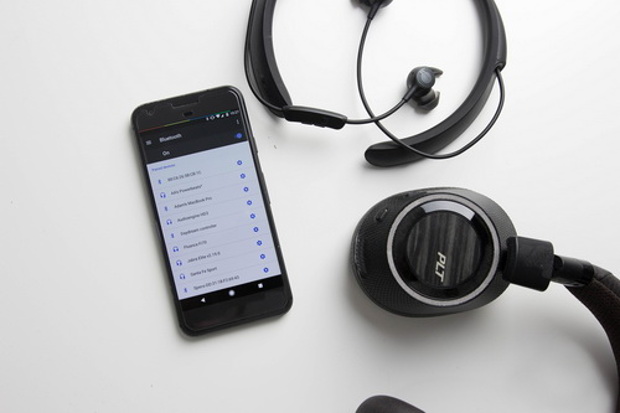
- ब्लूटूथद्वारे वायरलेस हेडफोनला टीव्हीशी कनेक्ट करणे: सर्वात कार्यरत योजना
- सॅमसंग टीव्हीवर वायरलेस हेडफोन कसे कनेक्ट करावे
- LG TV ला वायरलेस हेडफोन कसे जोडायचे
- Sony TV ला वायरलेस हेडफोन कसे जोडायचे
- Xiaomi TV ला वायरलेस हेडफोन कनेक्ट करत आहे
- TCL टीव्हीशी कनेक्ट करत आहे
- Philips TV: ब्लूटूथ हेडफोन कनेक्ट करत आहे
- अंगभूत ब्लूटूथ नसल्यास: वाय-फाय आणि विशेष अडॅप्टरद्वारे वायरलेस हेडफोन कसे कनेक्ट करावे
- वाय-फाय द्वारे कनेक्शन
- ब्लूटूथ ट्रान्समीटर किंवा अडॅप्टरद्वारे कनेक्ट करत आहे
- वायर्ड स्पीकर्स आणि हेडफोन्स
- हेडफोन कसे निवडायचे?
- संभाव्य समस्या
- त्रुटी 1
- चूक २
- चूक ३
ब्लूटूथद्वारे वायरलेस हेडफोनला टीव्हीशी कनेक्ट करणे: सर्वात कार्यरत योजना
उच्च-गुणवत्तेच्या ध्वनीशास्त्राचे चाहते ध्वनीसाठी टीव्हीशी भिन्न प्रणाली कनेक्ट करतात. परंतु कधीकधी स्टिरिओ आवाजाचा आनंद घेण्यासाठी एकटे हेडफोन पुरेसे असतात. अंगभूत मॉड्यूल वापरून किंवा स्वतंत्रपणे कनेक्ट केलेले ब्लूटूथ कनेक्शन शक्य आहे. जोडण्यासाठी, या चरणांचे अनुसरण करा:
- वायरलेस स्टिरिओ सिस्टम चालू करा.
- टीव्ही सेटिंग्जद्वारे उपलब्ध ब्लूटूथ डिव्हाइस शोधा.
- उपलब्ध उपकरणांच्या सूचीमधून आवश्यक मॉडेल निवडा.
- कनेक्शन केले पाहिजे.
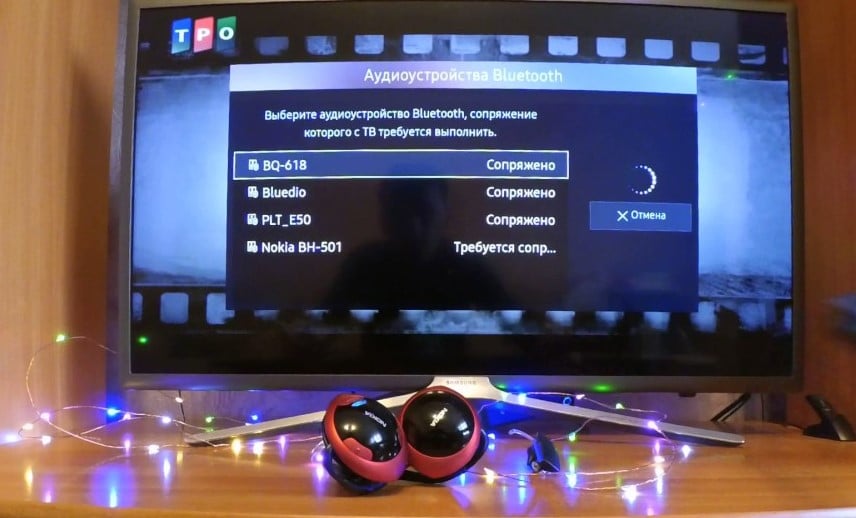 हे मॅन्युअल अंगभूत ब्लूटूथ असलेल्या कोणत्याही टीव्हीसाठी योग्य आहे. काही मॉडेल्समध्ये, मेनू आयटम भिन्न आहेत, परंतु तत्त्व समान आहे.
हे मॅन्युअल अंगभूत ब्लूटूथ असलेल्या कोणत्याही टीव्हीसाठी योग्य आहे. काही मॉडेल्समध्ये, मेनू आयटम भिन्न आहेत, परंतु तत्त्व समान आहे.
सॅमसंग टीव्हीवर वायरलेस हेडफोन कसे कनेक्ट करावे
चायनीज वायरलेस हेडफोन्स सॅमसंग टीव्हीशी कनेक्ट करताना, सिंक्रोनाइझेशन समस्या असू शकते. त्यामुळे सॅमसंगचे वायरलेस हेडफोन वापरावेत. मग खालील क्रिया केल्या जातात:
- टीव्ही सेटिंग्ज उघडतात.
- “ध्वनी” विभागात जा.
- “स्पीकर सेटिंग्ज”.
- हेडफोन्स चालू करा.
- “लिस्ट ब्लूटूथ हेडफोन” वर क्लिक करा.
- मॉडेल निवड.

काही समस्या असल्यास, आपण कार्य सक्रिय करण्यासाठी सेवा मेनूवर जावे. कनेक्ट केलेले उपकरण टीव्हीच्या जवळ ठेवणे देखील महत्त्वाचे आहे.
LG TV ला वायरलेस हेडफोन कसे जोडायचे
महत्वाचे! स्मार्ट टीव्ही वेबओएस ऑपरेटिंग सिस्टमने सुसज्ज आहेत. या संदर्भात, हेडफोन कनेक्ट करण्याची पद्धत सॅमसंगपेक्षा वेगळी आहे. म्हणून, एलजीकडून हेडसेट वापरण्याचा सल्ला दिला जातो. जोडण्यासाठी, तुम्ही हे करणे आवश्यक आहे:
- सेटिंग्ज वर जा.
- ध्वनी टॅबवर क्लिक करा.
- “एलजी साउंड सिंक” (वायरलेस) आयटमवर क्लिक करा.
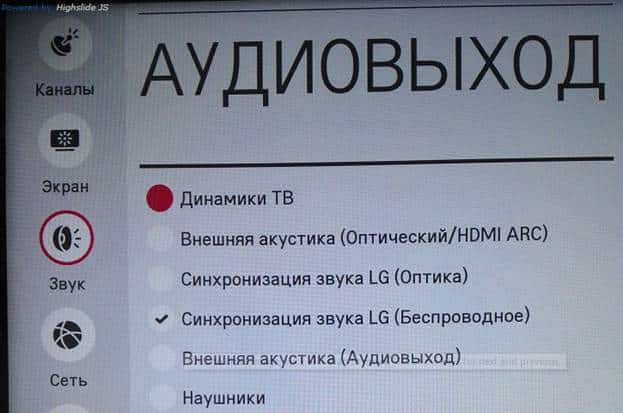
विशेषत: Android आणि iOS साठी LG TV Plus अॅप आहे. ते टीव्ही नियंत्रित करण्यासाठी वापरले जाऊ शकते. अॅप्लिकेशन फोनवर डाउनलोड केले जावे, त्यानंतर इतर उत्पादकांकडून अॅक्सेसरीज कनेक्ट करणे शक्य होईल.
Sony TV ला वायरलेस हेडफोन कसे जोडायचे
वापरकर्त्यांचा दावा आहे की सोनी हेडफोन्स वगळता सोनी टीव्हीसह इतर कंपन्यांची उपकरणे वापरणे अशक्य आहे. यातून बाहेर पडण्याचा मार्ग हा आहे: तुम्ही Sony ब्लूटूथ हेडफोन वापरावे किंवा FM मॉड्यूलद्वारे थर्ड-पार्टी डिव्हाइस कनेक्ट करावे.
लक्षात ठेवा! BRAVIA (2014 आणि पूर्वीच्या) वर ब्लूटूथ हेडफोनसह जोडणी आणि ऑडिओ ट्रान्समिशन समर्थित नाही. परंतु या परिस्थितीतून बाहेर पडण्याचा एक मार्ग देखील आहे. तुम्ही Play Store वरून Android TV अॅपसाठी ब्लूटूथ स्कॅनर डाउनलोड करू शकता. स्थापनेनंतर, अनुप्रयोग उघडेल. पुढे, स्कॅन निवडा. सापडलेल्या डिव्हाइसेसच्या सूचीमध्ये, कनेक्ट करणे आवश्यक आहे ते निवडा.
वरील चरण पूर्ण केल्यानंतर, तुम्हाला हे करणे आवश्यक आहे:
- सेटिंग्ज वर जा;
- “रिमोट आणि उपकरणे” निवडा;
- ब्लूटूथ सेटिंग्ज;
- उपलब्ध असलेल्या सूचीमधून एक डिव्हाइस निवडा;
- “प्लग करण्यासाठी”.
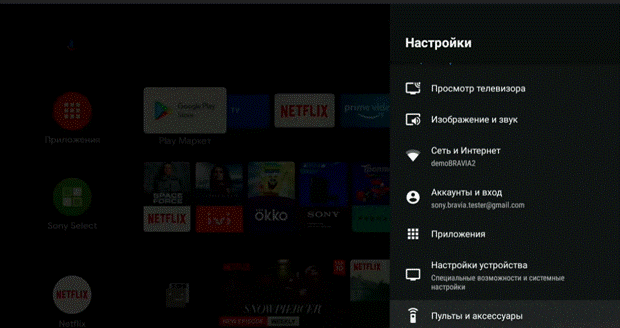 अॅप्लिकेशनच्या सहाय्याने ध्वनी प्लेबॅकसाठी इतर डिव्हाइसेससह Sony BRAVIA ला कनेक्ट करणे शक्य आहे. https://cxcvb.com/question/besprovodnye-naushniki-dlya-televizora-kak-vybrat
अॅप्लिकेशनच्या सहाय्याने ध्वनी प्लेबॅकसाठी इतर डिव्हाइसेससह Sony BRAVIA ला कनेक्ट करणे शक्य आहे. https://cxcvb.com/question/besprovodnye-naushniki-dlya-televizora-kak-vybrat
Xiaomi TV ला वायरलेस हेडफोन कनेक्ट करत आहे
Xiaomi TV शी व्यवहार करताना, दोन कनेक्शन पर्याय आहेत: वायर्ड आणि वायरलेस. पहिल्या पर्यायासह, कोणतीही अडचण येणार नाही. टीव्हीच्या मागील बाजूस 3.5 मिमी हेडफोन इनपुट आहे, जो कनेक्शनसाठी वापरला जावा. ब्लूटूथ हेडफोन हा अधिक लोकप्रिय पर्याय आहे. ते फक्त Android TV मोडमध्ये कमाई करू शकतात. कनेक्शनसाठी:
- सेटिंग्ज वर जा;
- तळाशी, “रिमोट आणि उपकरणे” निवडा;
- “डिव्हाइस जोडा” क्लिक करा;
- इच्छित हेडफोन शोधा;
- जोडण्याच्या विनंतीची पुष्टी करा.
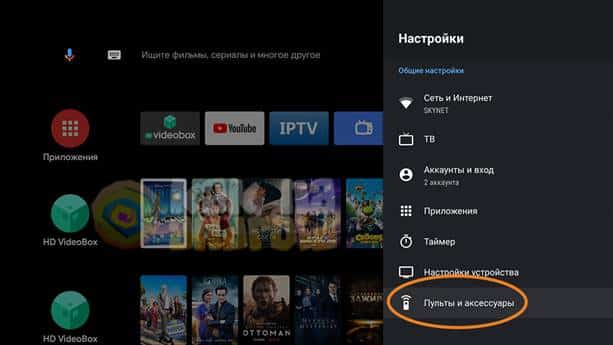
तसे, त्याच तत्त्वानुसार, ते Android सेट-टॉप बॉक्ससह जोडलेले आहे, जे सामान्य टीव्हीला SMART मध्ये बदलेल.
TCL टीव्हीशी कनेक्ट करत आहे
वायर्ड हेडसेटपेक्षा वायरलेस हेडसेट अधिक व्यावहारिक आहे. TCL स्मार्ट टीव्हीवर ऑडिओ प्ले करण्यासाठी, तुम्हाला टीव्ही इंटरफेसवरील हेडफोन आउटपुट हेडफोन चार्जिंग बेसशी जोडणे आवश्यक आहे. ध्वनी प्लेबॅक बेसमधून जाईल.
Philips TV: ब्लूटूथ हेडफोन कनेक्ट करत आहे
सर्व फिलिप्स टीव्ही वायरलेस हेडफोनला समर्थन देत नाहीत, परंतु खालीलप्रमाणे काही मॉडेल्सशी ऍक्सेसरी कनेक्ट करणे शक्य आहे:
- “सर्व सेटिंग्ज” वर जा.
- “सेटिंग्ज” निवडा.
- “वायर्ड आणि वायरलेस कनेक्शन”.
- ब्लूटूथ निवडा.
- “ब्लूटूथ डिव्हाइससाठी शोधा” चालवा.
- उपलब्ध डिव्हाइसेसच्या सूचीमधून आवश्यक डिव्हाइस निवडा आणि “कनेक्ट करा”.
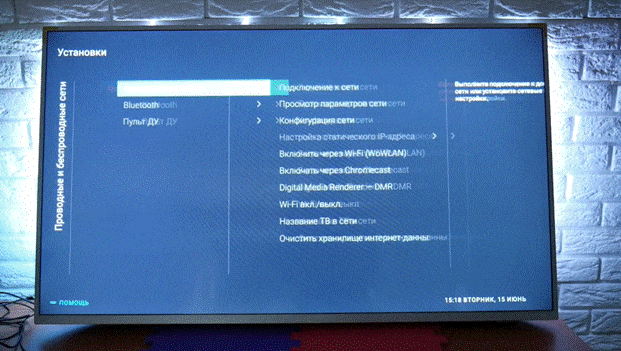
अंगभूत ब्लूटूथ नसल्यास: वाय-फाय आणि विशेष अडॅप्टरद्वारे वायरलेस हेडफोन कसे कनेक्ट करावे
अशा प्रकारे, वायरलेस हेडफोनला टीव्हीशी जोडण्याचा मुख्य पर्याय म्हणजे ब्लूटूथ. ब्लूटूथ तंत्रज्ञान सर्व टीव्हीद्वारे समर्थित नाही, परंतु ब्लूटूथ ट्रान्समीटरच्या मदतीने ही समस्या दूर करणे शक्य आहे.
वाय-फाय द्वारे कनेक्शन
हेडफोन वायरलेस कनेक्शनद्वारे आधुनिक स्मार्ट टीव्हीशी देखील जोडले जाऊ शकतात. Wi-Fi द्वारे कनेक्ट करण्यासाठी, आपल्याला इंटरनेट वितरणासह राउटरची आवश्यकता असेल. सूचनांचे अनुसरण करून, आपण इच्छित परिणाम प्राप्त करण्यास सक्षम असाल:
- सुसंगतता तपासण्यासाठी तुम्ही हेडफोन्स राउटरशी कनेक्ट केले पाहिजेत.
- जर तुमचा राउटर WPS ला सपोर्ट करत असेल, तर पेअरिंगची पुष्टी करण्यासाठी फक्त हे बटण दाबा.
- Android किंवा iOS फोनवर, AirPlay अनुप्रयोग स्थापित केला आहे, जो स्मार्टफोनवरून हेडसेटवर ध्वनी प्रसारित करतो.
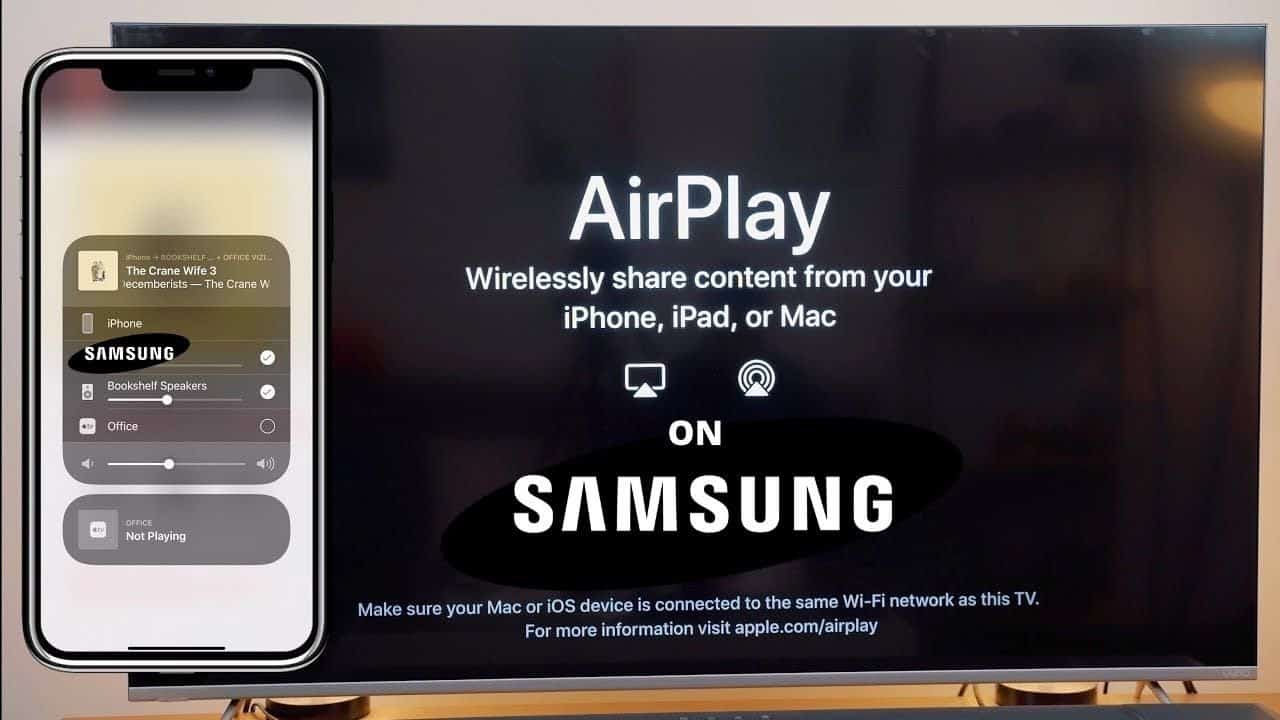
- सेटिंग्जद्वारे, एअरप्ले फंक्शन सक्षम केले आहे.
- एअरप्ले आयकॉन टीव्हीवर दिसला पाहिजे.
- पुढे, इच्छित डिव्हाइस निवडा.
जर सर्व क्रिया योग्यरित्या केल्या गेल्या असतील, तर आवाज हेडफोनवर प्रसारित होण्यास सुरवात होईल. स्मार्ट टीव्ही मॉडेलवर कोणता प्रोग्राम वापरायचा हे अवलंबून असते. सोनी ब्रँड मॉडेल वाय-फाय डायरेक्ट तंत्रज्ञानास समर्थन देतात . Philips शी कनेक्ट करण्यासाठी, तुम्हाला तुमच्या TV वर वायरलेस ऑडिओ रेकॉर्डर अॅप्लिकेशन डाउनलोड करण्याची आवश्यकता आहे.
ब्लूटूथ ट्रान्समीटर किंवा अडॅप्टरद्वारे कनेक्ट करत आहे
कनेक्ट केलेले अॅडॉप्टर स्मार्ट टीव्हीद्वारे शोधले जाते, त्यानंतर तुम्ही जोडणीसाठी विशेष मेनू विभागात जावे. जर टीव्हीने कोड विचारला, तर पासवर्ड 000 किंवा 1234 साधारणपणे योग्य असतो. बाह्य ट्रान्समीटर वापरून, ब्लूटूथ मॉड्यूल नसले तरीही सिंक्रोनाइझेशन केले जाते. हे HDMI किंवा USB इनपुटशी कनेक्ट होते. पॉवर चालू केल्यानंतर, ब्लूटूथ हेडफोन कनेक्ट केले जातात. काही ट्रान्समीटर मॉडेल्स एकाच वेळी दोन उपकरणांचे कनेक्शन प्रदान करतात. ऑप्टिकल ऑडिओ आउटपुटद्वारे कनेक्ट केल्यावर, आवाज टीव्ही स्पीकरवर देखील तयार केला जाईल. परंतु रिमोट कंट्रोलवर आवाज फिरवून ही समस्या सोडवणे सोपे आहे.
बाह्य ट्रान्समीटर वापरून, ब्लूटूथ मॉड्यूल नसले तरीही सिंक्रोनाइझेशन केले जाते. हे HDMI किंवा USB इनपुटशी कनेक्ट होते. पॉवर चालू केल्यानंतर, ब्लूटूथ हेडफोन कनेक्ट केले जातात. काही ट्रान्समीटर मॉडेल्स एकाच वेळी दोन उपकरणांचे कनेक्शन प्रदान करतात. ऑप्टिकल ऑडिओ आउटपुटद्वारे कनेक्ट केल्यावर, आवाज टीव्ही स्पीकरवर देखील तयार केला जाईल. परंतु रिमोट कंट्रोलवर आवाज फिरवून ही समस्या सोडवणे सोपे आहे.
वायर्ड स्पीकर्स आणि हेडफोन्स
चांगले बाह्य स्पीकर्स जुन्या टीव्हीवरही आवाज सुधारतात. उच्च-गुणवत्तेची साधने वास्तववाद जोडतील. परंतु मुख्य गोष्ट म्हणजे त्यांना योग्यरित्या कनेक्ट करणे. स्पीकर किंवा हेडफोन कनेक्ट करण्यासाठी अनेक संभाव्य कनेक्टर आहेत:
- TOSlink – हे फक्त एकल मॉडेल्समध्ये आहे. कनेक्टर फायबर ऑप्टिक केबलसाठी आहे. परंतु एका उपकरणात असे इनपुट असल्यास ध्वनी प्रसारित करणे कार्य करणार नाही, परंतु दुसर्यामध्ये नसेल.
- दुसऱ्या डिव्हाइसवर आवाज प्ले करण्यासाठी HDMI हा सर्वात योग्य पर्याय आहे. सर्व आधुनिक स्मार्ट मध्ये उपलब्ध.
- AV इनपुट आणि AV आउटपुट – तीन ट्यूलिपच्या केबलला जोडण्यासाठी डिझाइन केलेले.
- मिनी जॅक – तुम्ही या जॅकला हेडफोन किंवा स्पीकर कनेक्ट करू शकता.
- SCART – विविध ऑडिओ हेडसेट कनेक्ट करण्यासाठी अनेक पर्याय आहेत.
- AUX OUT – तुम्हाला कोणतेही डिव्हाइस कनेक्ट करण्याची परवानगी देते.

हेडफोन कसे निवडायचे?
चित्रपट, व्हिडिओ पाहण्यासाठी किंवा टीव्हीवरून संगीत ऐकण्यासाठी स्वतंत्र हेडफोन पर्याय आहेत. सोयीसाठी, चांगल्या ध्वनी प्रसारणासह वायरलेस ऍक्सेसरी वापरणे चांगले आहे. ओव्हरहेड उपकरणांवर टीव्ही पाहणे सर्वोत्तम आहे. खालील मॉडेल खूप लोकप्रिय आहेत:
- SONY MDR-XB450AP – केबल आणि वायरलेस दोन्हीवरून कार्य करा. उत्कृष्ट आवाज द्या. चार्ज सुमारे एक तास टिकतो. लांब ऐकणे सुनिश्चित करण्यासाठी, आपण एक विस्तार केबल खरेदी करावी.
- PHILIPS SHC 5102 – ज्यांना प्रत्येकापासून निवृत्त व्हायचे आहे आणि बाहेरील आवाजापासून मुक्त व्हायचे आहे त्यांच्यासाठी योग्य. त्यांच्याकडे वायर्ड आणि वायरलेस कनेक्टिव्हिटी दोन्ही पर्याय आहेत. टीव्हीमध्ये ब्लूटूथ असेल तर त्याद्वारे पेअरिंग करता येते.
लक्षात ठेवा! तुमच्या टीव्हीसाठी हेडफोन्स निवडताना, तुम्ही सर्वप्रथम स्मार्ट टीव्ही मॉडेलचा विचार केला पाहिजे.
https://cxcvb.com/texnika/proektory-i-aksessuary/besprovodnye-naushniki.html
संभाव्य समस्या
वायरलेस हेडफोन कनेक्ट करताना, अनेकदा विविध त्रुटी येतात. त्या प्रत्येकाचे तपशीलवार पुनरावलोकन केल्यानंतर, आपण एक उपाय शोधू शकता.
त्रुटी 1
स्क्रीनवर “नो सिग्नल” असा संदेश दिसल्यास, आपण प्रथम इंटरनेटचे ऑपरेशन तपासले पाहिजे. या क्षेत्रात कोणतीही समस्या नसल्यास, आपल्याला सेटिंग्जवर जाण्याची आवश्यकता आहे, “वायरलेस नेटवर्क”, “मोड” निवडा. विभाग सेटिंग्जमध्ये, “मूक” निवडा. याव्यतिरिक्त राउटर रीस्टार्ट करण्याचा सल्ला दिला जातो.
चूक २
डिव्हाइसवर कोणतीही प्रतिक्रिया नसल्यास, आपण नेटवर्क सेटिंग्जमध्ये “ऑटो रिजेक्ट” फंक्शन सक्षम केले आहे की नाही ते तपासले पाहिजे.
चूक ३
कोणतेही ध्वनी कनेक्शन नाही – त्याचे निराकरण करण्यासाठी, आपल्याला नेटवर्क सेटिंग्जवर जाणे आवश्यक आहे, ब्लूटूथचे “गुणधर्म” उघडा आणि उपलब्ध असलेल्यांमधून इच्छित डिव्हाइस चालू केले आहे का ते तपासा. नसल्यास, तुम्ही “चालू” चिन्हावर क्लिक करा आणि पुन्हा प्रयत्न करा. हेडफोन योग्यरित्या जोडलेले असल्यास, कोणतीही समस्या नसावी. परंतु प्रत्येक स्मार्ट टीव्हीचे स्वतःचे सिग्नल ट्रान्समिशन तत्त्व असल्याने, जोडण्याची पद्धत देखील यावर अवलंबून असते. यासह अडचणी टाळण्यासाठी, त्याच कंपनीचे गॅझेट निवडणे आवश्यक आहे. सूचना वापरणे आणि प्रत्येक आयटम योग्यरित्या पूर्ण करणे, आपण इच्छित परिणाम प्राप्त करण्यास सक्षम असाल.








